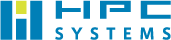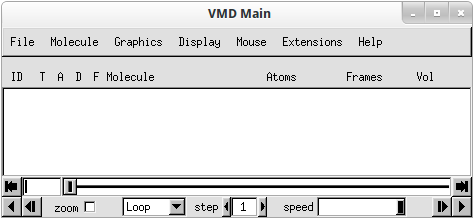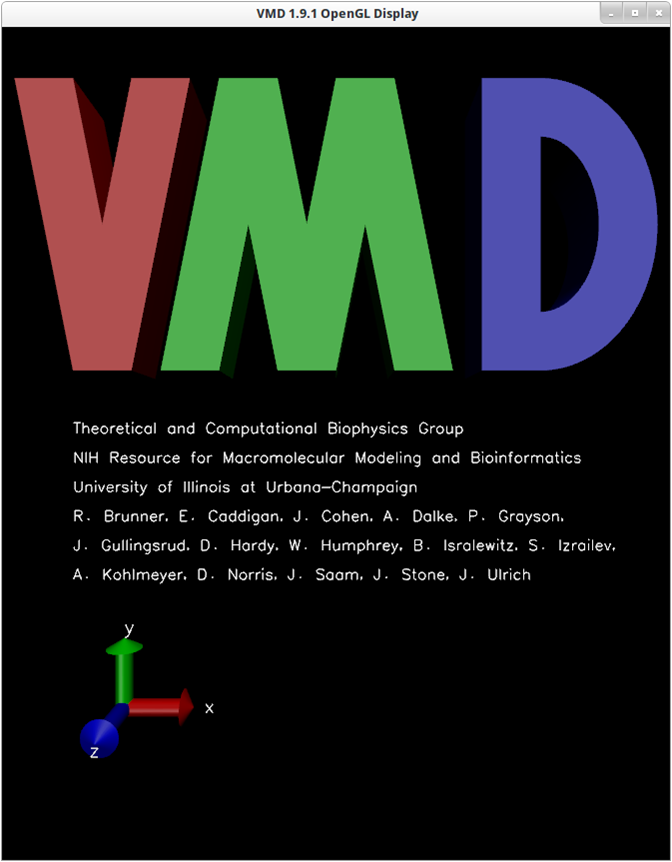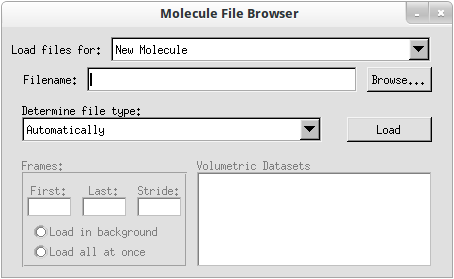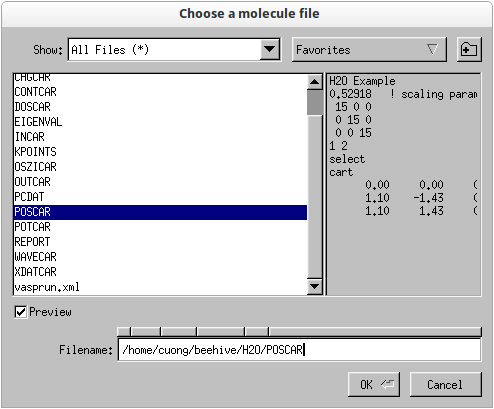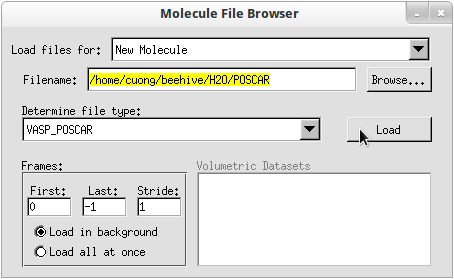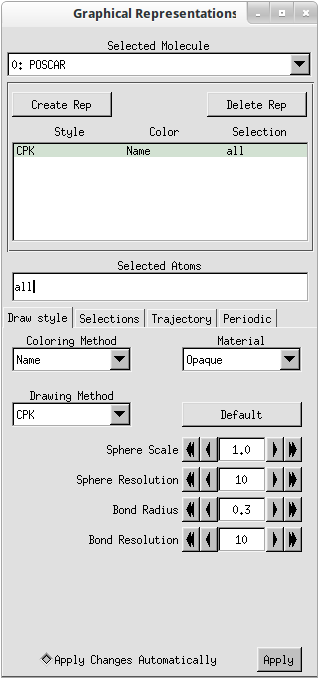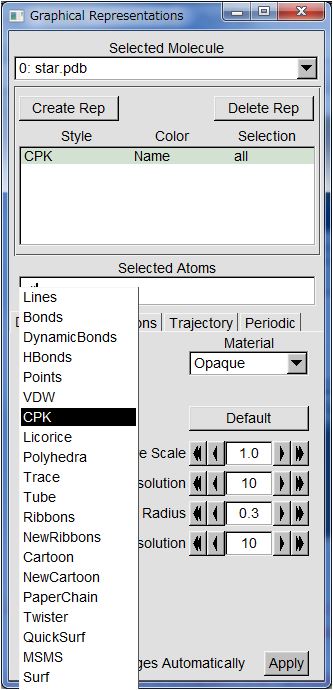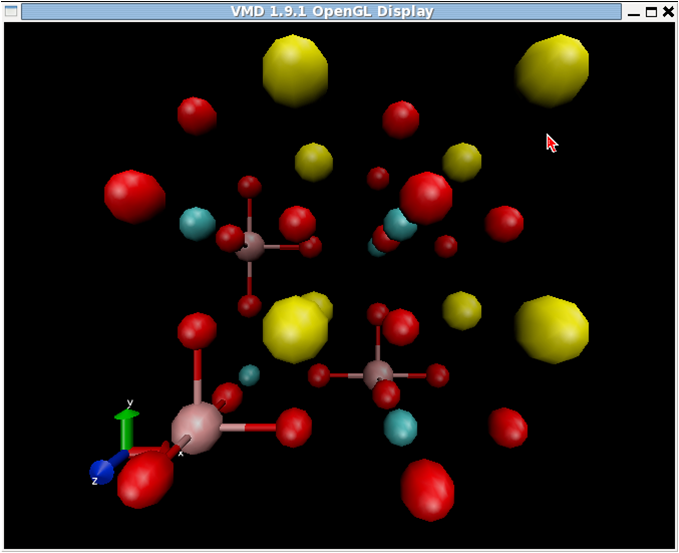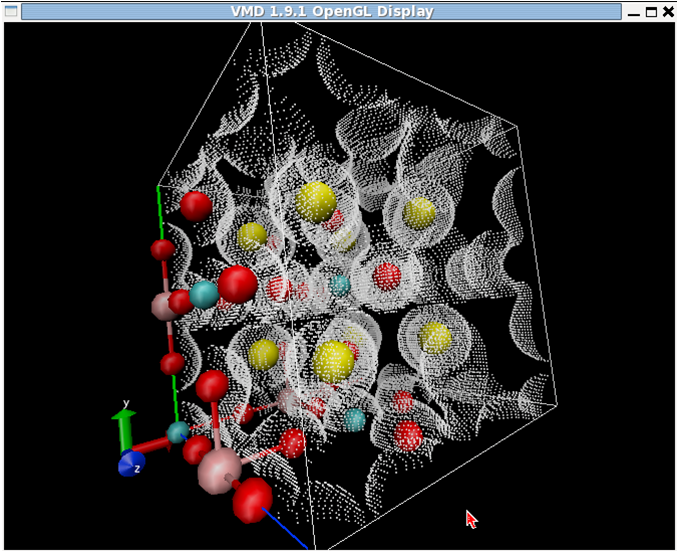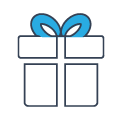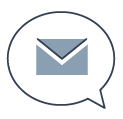Software
計算化学 ソフトウェア
VMDでVASPの計算結果を可視化する手順
VMDでVASPの計算結果を美麗に描画しよう
VMDは、分子動力学計算アプリケーションNAMDのプリ・ポストアプリケーションです。タンパク質やペプチドの分野によく使われていますが、その範囲にとどまらず、現在では多方面で広く使用されています。対応ソフトが非常に多彩で、NAMD、AMBERに止まらず、VASP、GAMESS、GROMACSなどを可視化可能です。VASPではOUTCARやCHGCARなどを可視化できます。以下では、OUTCARの可視化手順を例示します。レイトレーシングにより美麗に描画されますので、是非論文等にご活用ください。
参考:VASP:結果の可視化について :Tech Blog
STATUS
[2012/10/26] OUTCARとCHGCARの重ね合わせ表示について追記しました。
[2012/10/24] OUTCARの可視化手順を掲載しました。
OUTCARの可視化手順
1. VMDを起動します。二つのウィンドウが開きます。ひとつは「VMD Main」ウィンドウで、もうひとつは「VMD Display」ウィンドウです。
2. VMD Mainウィンドウで、[File] ⇒ [New Molecule…]を選びます。
3. Molecule File Browserウィンドウで、[Browse…] ボタンをクリックすると[Choose a molecule file] ウィンドウが開きます。
4. 計算結果が置かれているディレクトリ(この例ではH2O)に移動し、POSCARファイルもしくはOUTCARファイルを選び、[OK]をクリックします。
5. [Molecule File Browser]ウィンドウで、[Determine file type:]フィールドを、選んだファイルに応じて[VASP_POSCAR]もしくは[VASP_OUTCAR]に変更し、[Load]をクリックします。
6. [VMD Main]ウィンドウに移り、[Graphics ⇒ Representations…]を選ぶと、[Graphical Representations]ウィンドウが開きます。
7. [Drawing Method]フィールドで、[CPK]を選ぶと[VMD Display]ウィンドウの表示が変わります。
8. 見た目を良くするには[Sphere Resolution]や[Bond Resolution]を変更してみてください。
9. [Periodic] タブを使うと、分子を周期的に設置させることができます。
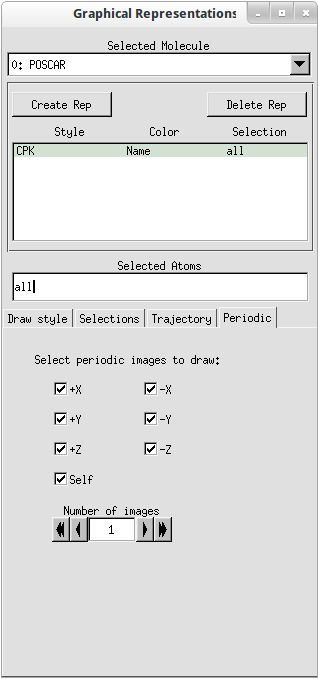
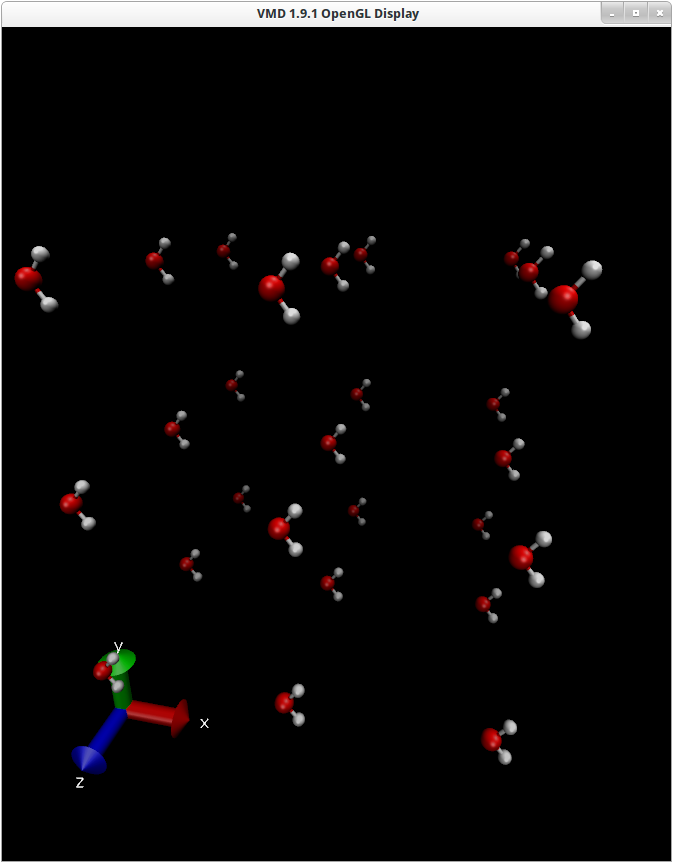
こうするとH2O分子が周期的に表示されます。
OUTCARにCHGCARを重ね合わせて表示させる
VMDでは以下のように、OUTCARにCHGCAR(電荷密度情報)を重ね合わせて表示できます。
1.上記の手順でVMDでOUTCARを表示させます。
2.VMD Mainウィンドウの[Graphics]メニューから[Representations…]を選びます。Graphical Representationsダイアログの[Drawing Method]からCPKを選び、[Apply]ボタンをクリックします。
3.VMD Mainウィンドウの[File]メニューから[New Molecule…]を選びます。Molecule File Browserダイアログの[Determine file type:]でVASP_CHGCARを選びます。そして[Browse…]ボタンをクリックしてCHGCARファイルを開きます。[Volumetric Datasets]欄から表示させたいデータセットを選択し、[Load]ボタンをクリックします。
4.すると、OUTCARにCHGCARの内容が重ね合わせ表示されます。
VMDのセットアップ承ります
VMDのセットアップは面倒で手間がかかります。一秒でも多く大切なご研究・ご業務にご注力いただけるよう、煩雑な作業は弊社にお任せください。
お問い合わせ
平日9:30~17:30 (土曜日、日曜日、祝祭日、年末年始、夏期休暇は、休日とさせていただきます。)